일어나야 할 시간에 따라 취침 시간 알림을 받는 방법

일어나야 할 시간에 따라 취침 시간 알림을 받는 방법
지난 6월에 TED 토크쇼 다운로드에 유용한 TED Grabber라는 훌륭한 휴대용 도구를 살펴봤습니다. TED Grabber 2버전은 사용자 인터페이스가 완전히 개편되었고, 각 TED 영상의 자막을 다운로드할 수 있는 옵션이 추가되었습니다. 가장 좋은 점은 모든 언어의 자막을 다운로드할 수 있다는 것입니다.
앱 작동 방식은 이전과 동일합니다. TED 비디오 URL을 입력하고 "자막 다운로드"를 클릭하기만 하면 됩니다. 다양한 화질의 다운로드 링크가 제공되며, 어떤 다운로드 관리자를 사용하든 다운로드할 수 있습니다. 동시에 TED Grabber 실행 파일이 있는 디렉터리에 자막 파일도 다운로드됩니다.
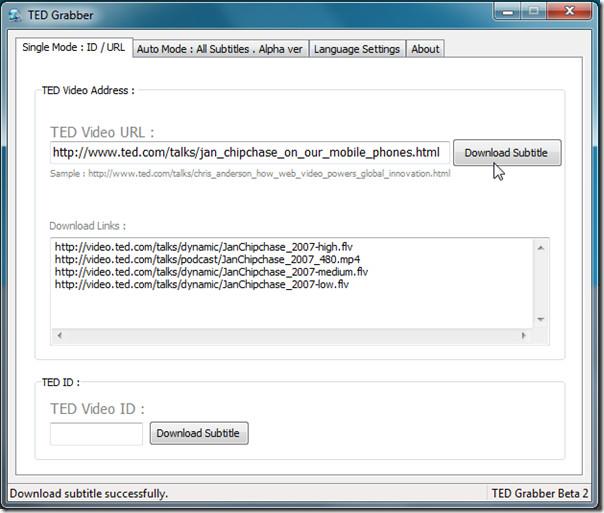
TED 비디오 ID를 입력하여 자막을 다운로드할 수도 있습니다. 단일 모드와 자동 모드, 두 가지 모드가 있습니다. 자동 모드에서는 여러 개의 자막을 다운로드할 수 있습니다.
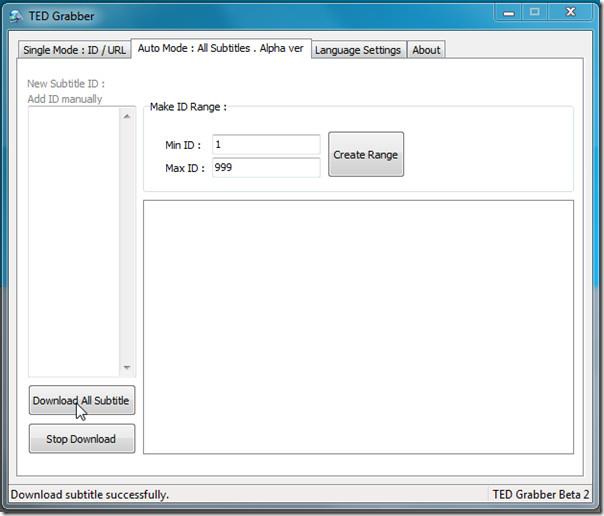
자막을 다운로드하기 전에 언어 설정 탭에서 언어가 영어나 현지 언어로 설정되어 있는지 확인하세요.
일어나야 할 시간에 따라 취침 시간 알림을 받는 방법
휴대폰에서 컴퓨터를 끄는 방법
Windows 업데이트는 기본적으로 레지스트리 및 다양한 DLL, OCX, AX 파일과 함께 작동합니다. 이러한 파일이 손상되면 Windows 업데이트의 대부분의 기능이
최근 새로운 시스템 보호 제품군이 버섯처럼 쏟아져 나오고 있으며, 모두 또 다른 바이러스 백신/스팸 감지 솔루션을 제공하고 있으며 운이 좋다면
Windows 10/11에서 Bluetooth를 켜는 방법을 알아보세요. Bluetooth 장치가 제대로 작동하려면 Bluetooth가 켜져 있어야 합니다. 걱정하지 마세요. 아주 간단합니다!
이전에 우리는 사용자가 PDF 병합 및 분할과 같은 옵션을 사용하여 문서를 PDF 파일로 변환할 수 있는 훌륭한 PDF 리더인 NitroPDF를 검토했습니다.
불필요한 문자가 포함된 문서나 텍스트 파일을 받아보신 적이 있으신가요? 텍스트에 별표, 하이픈, 공백 등이 많이 포함되어 있나요?
너무 많은 사람들이 내 작업 표시줄에 있는 Windows 7 시작 상자 옆에 있는 작은 Google 직사각형 아이콘에 대해 물었기 때문에 마침내 이것을 게시하기로 결정했습니다.
uTorrent는 토렌트 다운로드에 가장 인기 있는 데스크톱 클라이언트입니다. Windows 7에서는 아무 문제 없이 작동하지만, 어떤 사람들은
컴퓨터 작업을 하는 동안에는 누구나 자주 휴식을 취해야 합니다. 휴식을 취하지 않으면 눈이 튀어나올 가능성이 큽니다.







